Atualizado em April 2025: Pare de receber mensagens de erro que tornam seu sistema mais lento, utilizando nossa ferramenta de otimização. Faça o download agora neste link aqui.
- Faça o download e instale a ferramenta de reparo aqui..
- Deixe o software escanear seu computador.
- A ferramenta irá então reparar seu computador.
LinguLab WordCloud
é um livre
Extensão do escritório
que permite criar e incorporar uma nuvem de palavras baseada no texto do seu
Microsoft Word
documento. É uma maneira muito boa e interessante de resumir e otimizar o mecanismo de busca do arquivo do Word. Criar uma nuvem de palavras lhe dará uma idéia da maioria das frases e palavras-chave usadas e pode até ser usado para a compreensão rápida do seu documento.
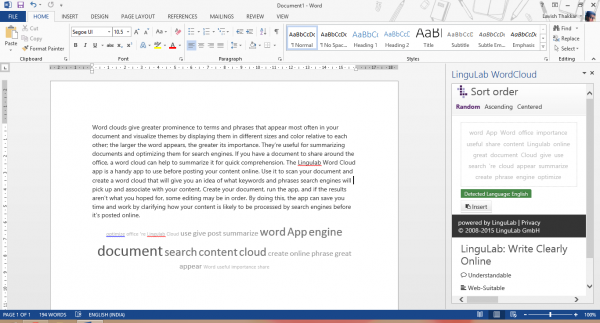
Tabela de Conteúdos
Como instalar o LinguLab WordCloud
Atualizado: abril 2025.
Recomendamos que você tente usar esta nova ferramenta. Ele corrige uma ampla gama de erros do computador, bem como proteger contra coisas como perda de arquivos, malware, falhas de hardware e otimiza o seu PC para o máximo desempenho. Ele corrigiu o nosso PC mais rápido do que fazer isso manualmente:
- Etapa 1: download da ferramenta do reparo & do optimizer do PC (Windows 10, 8, 7, XP, Vista - certificado ouro de Microsoft).
- Etapa 2: Clique em Iniciar Scan para encontrar problemas no registro do Windows que possam estar causando problemas no PC.
- Clique em Reparar tudo para corrigir todos os problemas
- Abra o Microsoft Word.
- Vá até a guia Inserir e clique em ‘Apps for Office’.
- Clique em ‘Ver tudo…’ no menu suspenso.
- Agora clique no link ‘Loja’.
- Na pesquisa da loja procure por ‘LinguLab WordCloud’ e depois clique em ‘Adicionar’.
- Agora pressione o botão ‘Confie em Ele’ e complete o procedimento de login.
- Você instalou com sucesso a extensão!
Crie uma nuvem de palavras em documentos do Word
Agora, para criar uma nuvem de palavras do seu documento, aceda ao separador ‘Inserir’ e, em seguida, ‘Aplicações para o Office’ e seleccione o ‘LinguLab WordCloud’ e a aplicação será carregada na barra lateral. Agora selecione o texto se quiser ou clique no botão ‘Whole Document’ para criar uma nuvem de palavras baseada no documento completo.
Existem três tipos de nuvens que você pode criar:
-
Centrado
: As palavras-chave mais relevantes recebem a posição central e as palavras-chave menos usadas são organizadas em torno das palavras-chave centradas. -
Random
: Como as sugestões do nome, as palavras-chave são organizadas aleatoriamente, mas ainda as palavras-chave mais utilizadas são dadas foco pelo aumento do tamanho e ousadia das letras. -
Ascendente
: Esta nuvem organiza as palavras-chave em ordem alfabética e mantém as palavras-chave mais relevantes focadas.
Quando terminar de criar a sua nuvem, clique no botão ‘Inserir’ para colocar a nuvem de palavras no seu documento. Você pode até mesmo fazer alterações manuais na nuvem, pois é um texto simples, mas cada palavra tem um tamanho de fonte diferente. O LinguLab WordCloud tem a capacidade de detectar automaticamente os idiomas. O idioma detectado é exibido em verde na própria barra lateral.
Em geral é uma extensão agradável e acredite em mim ou não, as nuvens de palavras são a melhor maneira de descrever o seu documento em breve e extensivamente. A nuvem pode até mesmo deixá-lo SEO otimizar o seu documento palavra. Você pode basicamente ter a idéia de como o motor de busca vai pegar o post.
Clique
aqui
para baixar o LinguLab WordCloud.
RECOMENDADO: Clique aqui para solucionar erros do Windows e otimizar o desempenho do sistema
Vinicius se autodenomina um usuário apaixonado de Windows que adora resolver erros do Windows em particular e escrever sobre sistemas Microsoft em geral.
